Twitch チャットを一時停止する方法
公開: 2023-02-25
Twitch は、映画、音楽、ビデオ ゲーム、その他の種類のクリエイティブ コンテンツをストリーミングするための有名なプラットフォームです。 当然のことながら、チャット機能は、毎日何百万人もの視聴者に提供されるエクスペリエンスにとって不可欠なものになっています. ただし、メッセージの絶え間ない洪水は、ストリーマーやモデレーターが処理するには多すぎる場合があります. これに対処するために、Twitch はチャットを一時停止する機能を追加しました。これにより、ストリーマーとモデレーターは、ペースが速く、時には継続的なチャットの洪水から一息つくことができます。 Twitch チャットを一時停止する方法に関するこの記事では、Twitch の会話を一時停止するためのさまざまな方法と潜在的な利点について説明します。 このガイドでは、Twitch チャットを遅らせることができるかどうか、およびコンピューター上の Twitch でチャットをフリーズする方法を学びましょう。
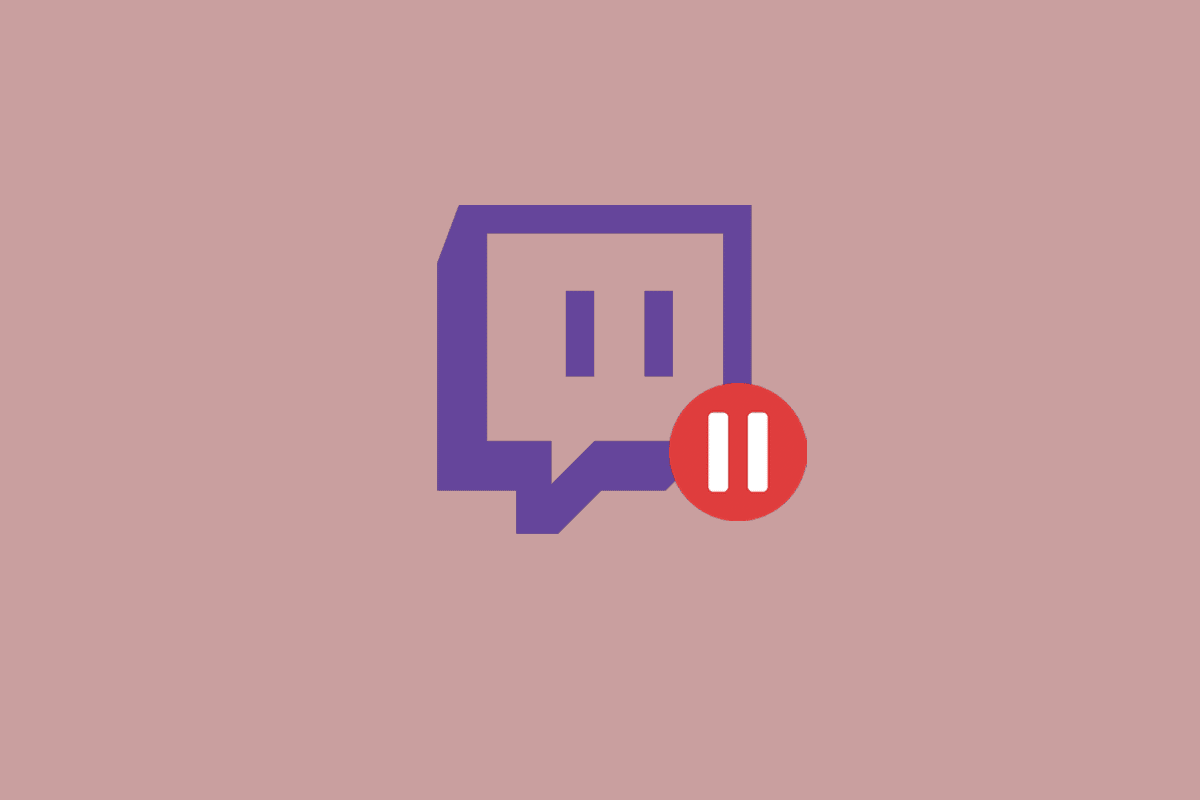
Twitch チャットを一時停止する方法
Twitchチャットを一時停止する方法を詳細に説明する手順を見つけるために、さらに読み続けて、理解を深めるために役立つイラストを見つけてください.
Twitch チャットを遅らせることはできますか?
はい、Twitch でのチャットを一定時間遅らせることができます。 この機能は、ネタバレを避けたい、会話の流れを制御したい、不適切なコメントを除外したいストリーマーやモデレーターにとって便利です。 チャットの遅延は秒単位で設定されるため、チャット メッセージを遅延させる時間を指定できます。 数秒から数分続くことがあります。 チャット遅延機能は、Twitch ダッシュボードからアクセスでき、必要に応じて設定および有効化できます。 Twitch チャットを遅らせることは、ストリーマーと視聴者の両方にとってストリーミングをより楽しく管理しやすくするための便利なツールです。 さて、Twitchチャットを一時停止する方法を知りたい場合は、次のセクションに進みましょう.
Twitch on Computer でチャットをフリーズする方法は?
通常の Twitch ユーザーと視聴者は、ストリーム ディスカッションが頻繁に、さらには新しいテキストで急速に変化していることに気付いているでしょう。 誰かのストリームでの継続的な会話は、ストリーム チャットと呼ばれます。 彼らは忙しいストリームで非常に速く動くかもしれません. 何千人もの視聴者がいるストリームでは、メッセージの送受信が迅速かつ継続的に行われます。 ストリーム チャットは、より多くの視聴者がいるほど、より迅速に移動し、ボリュームが大きくなります。 テキスト メッセージの理解できないほどの速さを考えると、満員の聴衆がいるチャンネルでのストリーム ディスカッションを理解したり、返信したりするのは難しい場合があります。
そのため、Twitchはチャットの一時停止ツールを起動して、ストリームチャットを一時的に停止し、メッセージを読んだり返信したりして、事態を落ち着かせました. コンピューター上の Twitch でチャットをフリーズする方法は次のとおりです。 お気に入りのストリームのライブチャットを一時停止するには、4 つのユニークな方法があります。 以下は、それらを有効にする手順で言及されている、選択できる4つのオプションです。
オプション I: スクロールのみ
次の手順に従って、スクロールのみのオプションを有効にし、Twitch チャットを一時停止します。
1. PC ブラウザーで Twitch Web サイトにアクセスします。
3. 画面の右上隅から[ログイン]を選択し、資格情報を使用して Twitch アカウントにログインします。
注: Twitch アカウントをまだ持っていない場合は、[サインアップ]を選択して新しい Twitch アカウントを作成します。
3. 見たいストリームをクリックします。
4.チャット パネルの右下隅にある[設定] 歯車アイコンをクリックします。
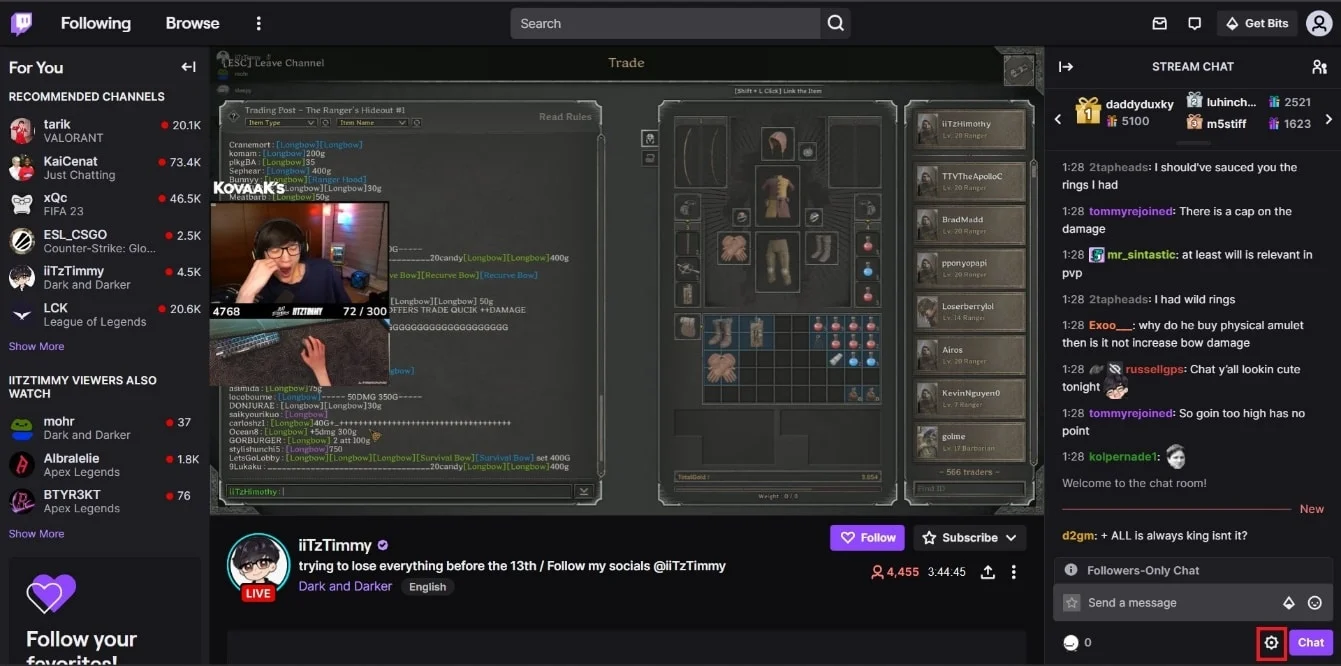
5. 次に、 [チャットの一時停止]オプションをクリックします。
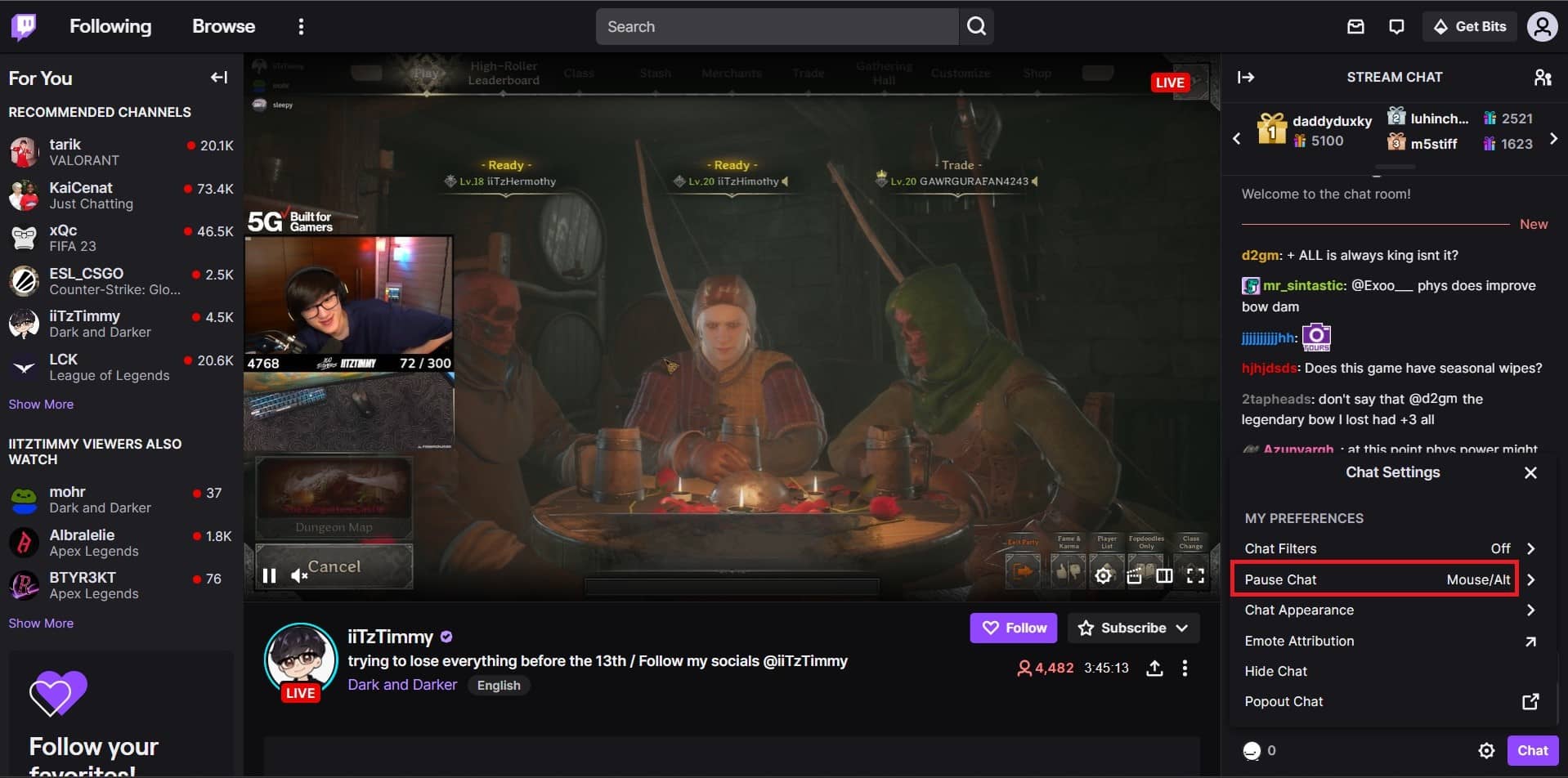
6. [スクロールのみ]オプションを選択します。
![[スクロールのみ] オプションを選択します。 | | Twitch チャットを一時停止する方法](/uploads/article/7642/LAEhMSLha5umLn1z.jpeg)
あとは、ライブ チャット パネルをスクロールして一時停止し、静かに読むだけです。

また読む:Instagramビデオを一時停止する方法
オプション II: マウスオーバー
Twitch でライブ ストリーム チャットを一時停止するには、カーソルをチャットの上に置くだけです。チャット設定からマウスオーバーオプションを選択するだけです。
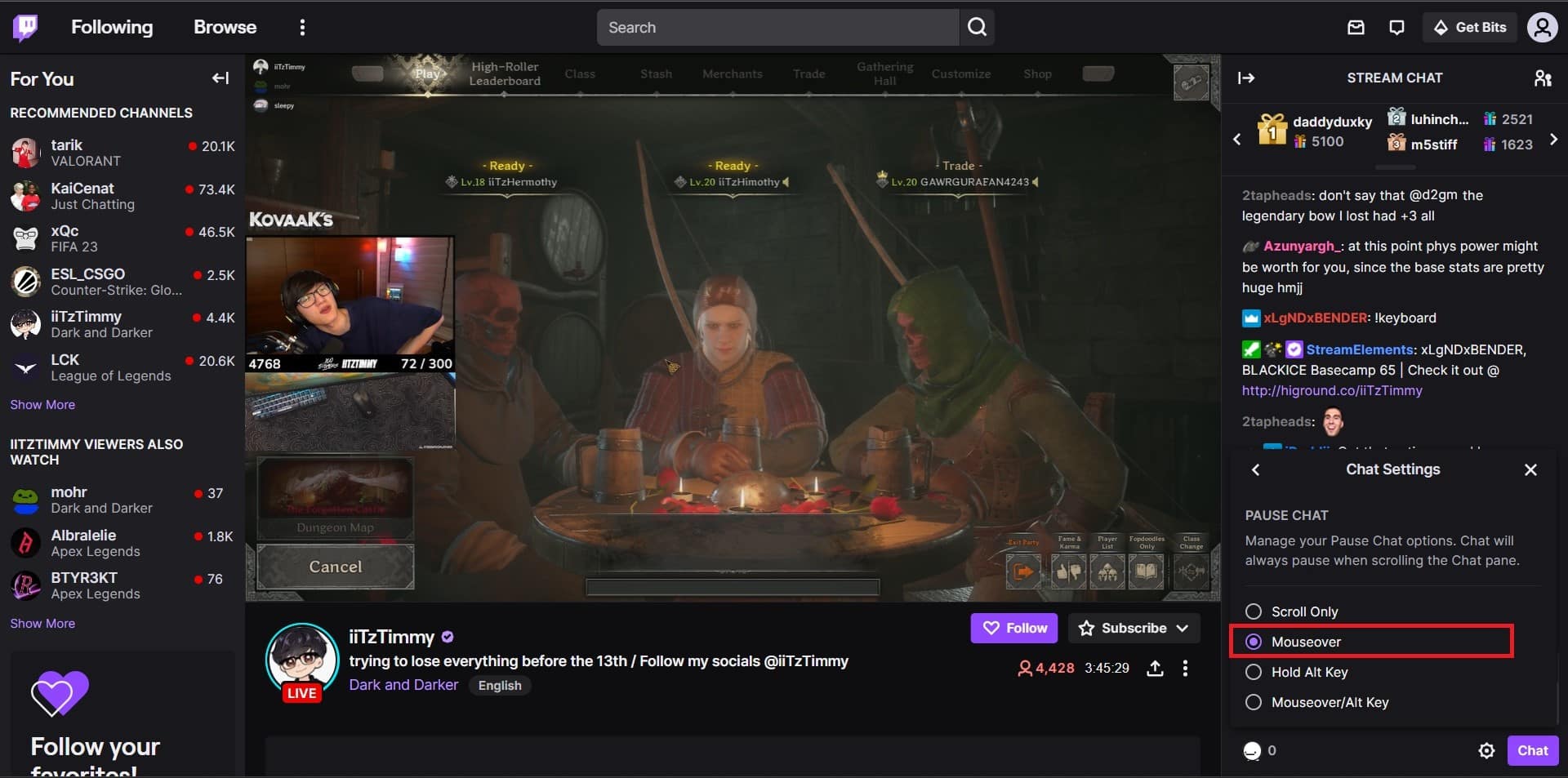
オプション III: Alt キーを押し続ける
このオプションを有効にすると、キーボードのAlt キーを押すだけでライブ チャットを一時停止できます。 このオプションを有効にするには、[チャット設定] > [チャットの一時停止] メニューから[Alt キーを押し続ける]オプションを選択します。
![[Alt キーを保持] オプションを選択します。](/uploads/article/7642/kB2iOFeYo8EJRrm3.jpeg)
オプション IV: マウスオーバー/Alt キー
この最後のオプションでは、マウスをチャットの上に置くか、 Alt キーを押すだけでチャットを一時停止できます。好きな方法でチャットを一時停止できます。 Mouseover/Alt キーオプションを選択して、このモードを有効にします。
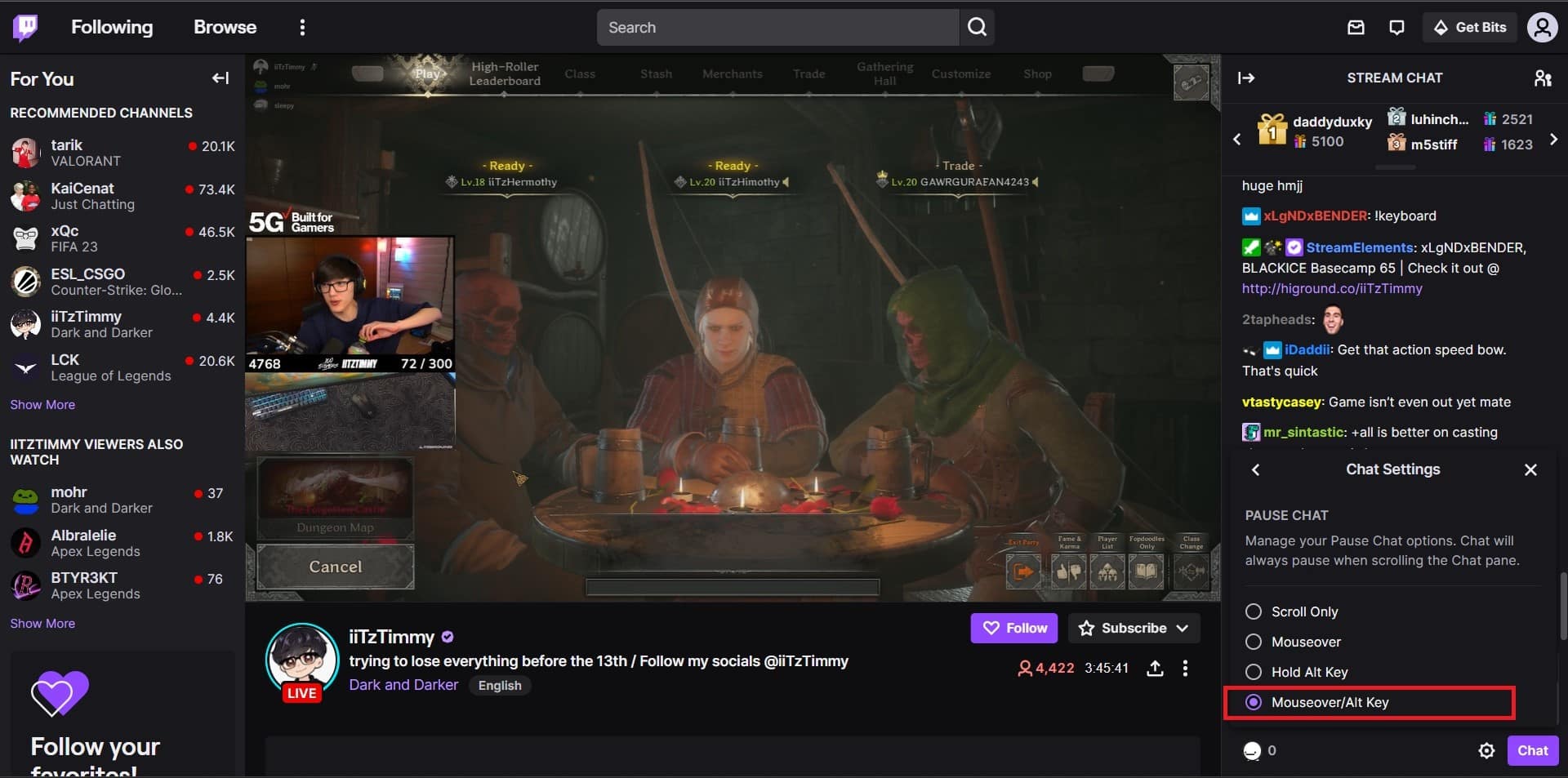
それだけです! これらの 4 つのオプションのいずれかを有効にして、チャットを一時停止して読みます。
また読む:視聴者向けのTwitchチャットコマンド
Twitchチャットを一時停止するには?
上記の方法に従って、Twitch でチャットを一時停止できます。
よくある質問 (FAQ)
Q1. Twitch でチャットを禁止できますか?
答え。 はい、Twitch はユーザーが自分のプラットフォームでチャットすることを禁止できます。 Twitch のコミュニティ ガイドラインでは、ヘイトスピーチ、嫌がらせ、およびその他の不適切な行為を禁止しています。 ユーザーがこれらのガイドラインに違反した場合、チャット機能の使用が一定期間または永久に禁止される場合があります。 禁止期間の長さと厳しさは、違反の重大性によって決まります。 すべてのユーザーにとってポジティブで快適な環境を維持するために、Twitch ユーザーは自身の行動に注意を払い、コミュニティのガイドラインに従う必要があります。
Q2. Twitch で Spotify を再生できますか?
答え。 はい、Twitch でストリーミングしながら Spotify の音楽を聴くことができます。 使用権を所有していない音楽を使用すると、著作権で保護された音楽に関する厳しい制限により、ストリームがミュートされたり、Twitch から削除されたりする可能性があります。 これを防ぐために、使用許可を得ている音楽、またはパブリック ドメインにある音楽のみを再生することをお勧めします。 さらに、Twitch のルール内で音楽を再生しながらストリーミングできるサードパーティ アプリケーションと Twitch プラグインがあります。
Q3. Twitchの1ビットはいくらですか?
答え。 Twitch では、 1 ビットは 1 セント (USD) に相当します。 視聴者は、好みのストリーマーをサポートするために、Twitch の仮想通貨であるビットを購入して使用できます。 ストリーマーは、視聴者がビットを送信すると、ビットから得られたお金の一部を受け取ります。特定のストリーマーにとって、これはかなりの現金源になる可能性があります。 ビットからのストリーマーの実際の収益は、Twitch との契約とビットから得られる収益の額に依存することに注意することが重要です。
推奨:
- Instagramでバニッシュモードをオフにする方法
- 一部の Snapchat メッセージが消えないのはなぜですか?
- モバイルでTwitchチャットの色を変更する方法
- ブロードキャスターの Twitch コマンド
したがって、Twitch チャットを一時停止することは、ストリーマーにとって便利なツールになる可能性があります。 チャットをコントロールすることで、自分自身と視聴者にとってよりポジティブで楽しい環境を作ることができます。 したがって、チャットを管理し、より整理されたストレスのないストリーミング体験をしたい場合は、 Twitch チャットを一時停止する方法に関するこの記事がお役に立てば幸いです. 以下のコメントセクションから、ご質問やご提案がございましたら、お気軽にお問い合わせください。 また、次に知りたいことをお知らせください。
